1、 打开WPS文档软件,上方菜单中点击“插入”-“表格”,本例中选择了五行五列表格。将鼠标移到表格左上角,会出现一个十字星,选中十字星,将整个表格选中。

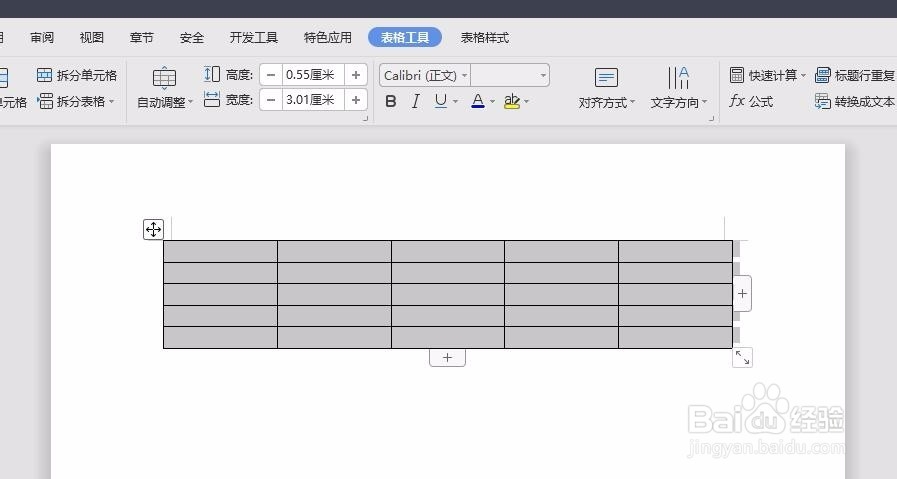
2、 上方菜单中选择“表格样式”-“边框”-“无框线”,将表格的框线全部去除。

3、 如下图,选择实线框线,粗细选1.5磅。
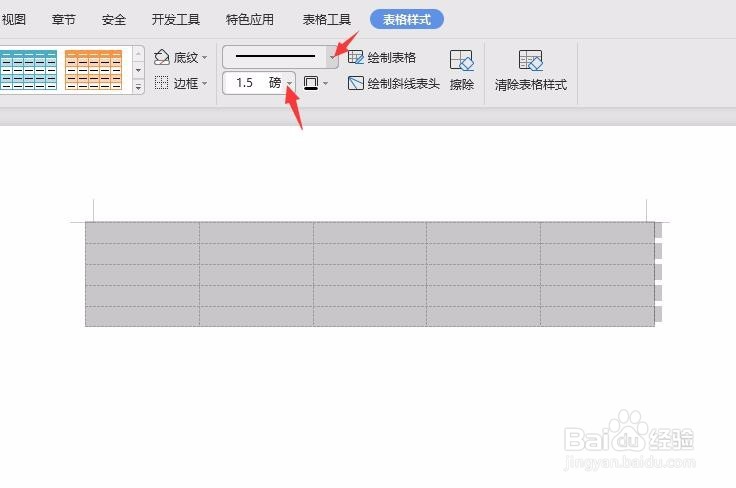
4、 选中“表格样式”-“边框”-“上框线”,将表格顶部加上了一条实线,同样方法,选择“下框线”,使表格的底部也加了一条实线。

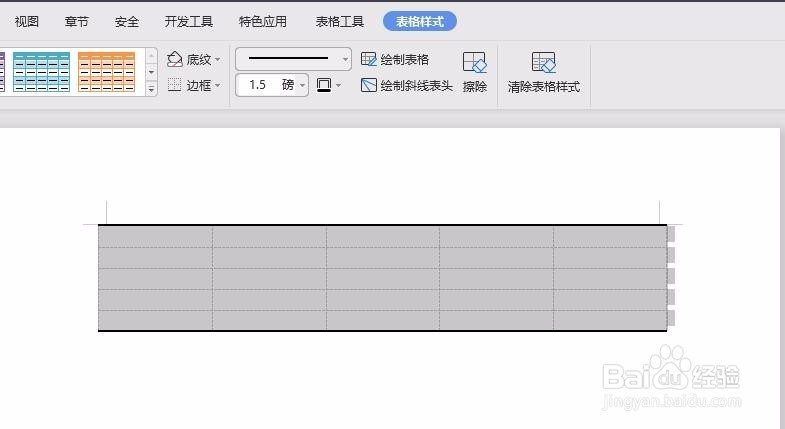
5、 仅选择第一行,将线条粗细设置成1磅,然后点击“边框”-“下框线”,添加了第三条较细的实线。

6、 填写入数据,最后效果如下,比一般的表格要美观些。
